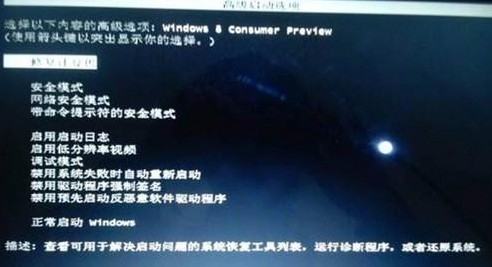Windows8进入安全模式的方法
发布时间:2015-12-02 来源:查字典编辑
摘要:在Windows8消费者预览版中通过开机按F8或Shift+F8也可以进入安全模式,但是设置比较复杂。可以通过两种方法进入安全模式。第一种方...
在Windows 8消费者预览版中通过开机按F8或Shift+F8也可以进入安全模式,但是设置比较复杂。可以通过两种方法进入安全模式。
第一种方法:
1、Windows+R 组合键打开运行框,输入msconfig,回车。
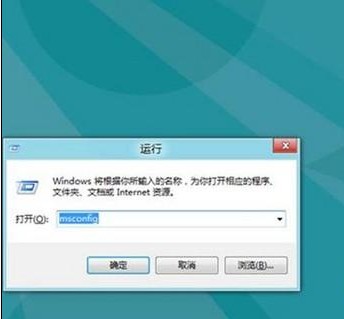 2、打开“引导”标签,勾选“引导选项”下“安全引导”的复选框。
2、打开“引导”标签,勾选“引导选项”下“安全引导”的复选框。
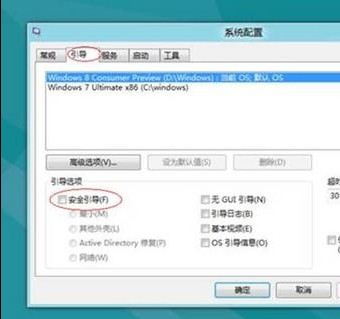 3、选择安全启动的类型
3、选择安全启动的类型
(1)最小(标准的安全模式)
(2)其他外壳(带有命令提示符的安全模式)
(3)Active directory
(4)网络(带网络的安全模式)
一般情况选择1最小或者4带网络的安全模式就可以了,然后重启电脑就可以进入安全模式,想要回到正常模式的话只需要在安全模式里恢复上面的设置把安全引导取消就可以了,步骤和上面的相同。
第二种方法:
开机的时候按住SHIFT+F8,即可进入安全模式。
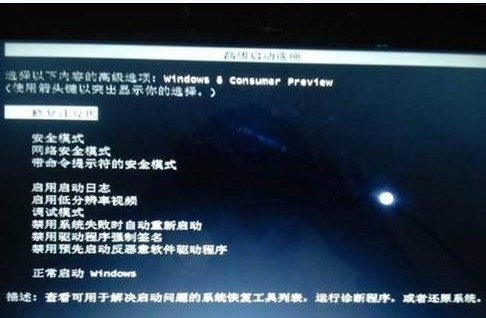 多系统进入安全模式:
多系统进入安全模式:
1、在多重启动引导菜单上选择更改默认值或其他选。
 2、进入选项后选择“选择其他选项”。
2、进入选项后选择“选择其他选项”。
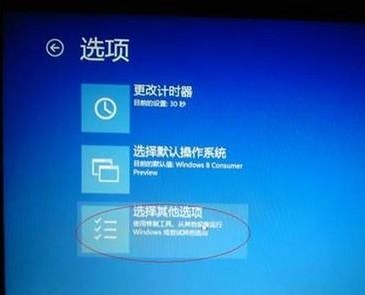 3、然后进入下一界面后点击“疑难解答”。
3、然后进入下一界面后点击“疑难解答”。
4、进入疑难解答界面后选择“高级选项”。
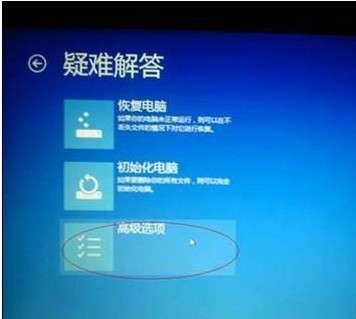 5、接下来再选择“Windows启动设置”。
5、接下来再选择“Windows启动设置”。
 6、最后单击右下方的重启,重启后自动进入安全模式。
6、最后单击右下方的重启,重启后自动进入安全模式。